Philips 240BW9CS/00 - Istruzioni
Manuale d'uso Philips 240BW9CS/00
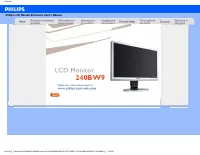

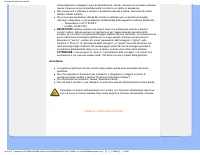
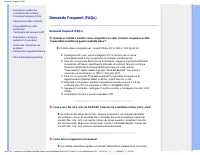
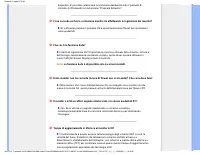
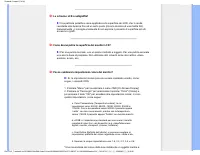
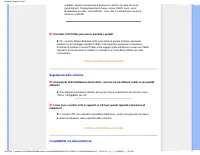
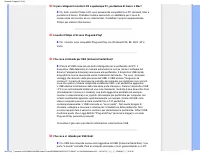
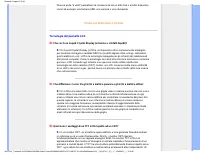
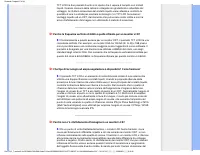
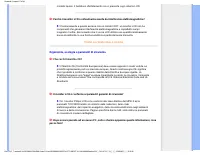
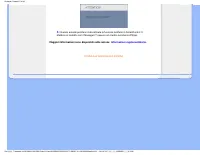
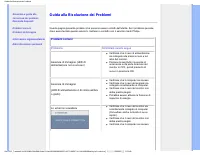
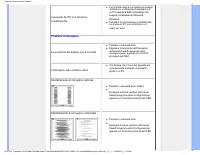
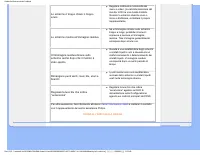
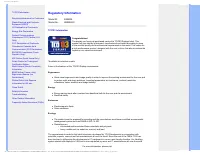
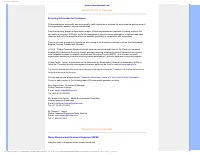
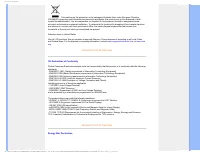
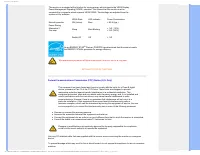
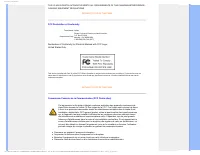
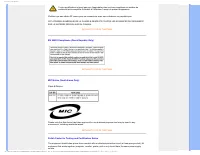
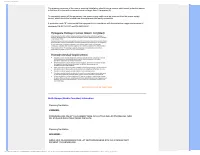
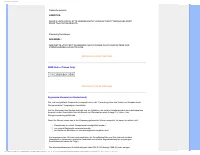
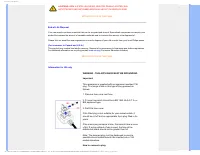
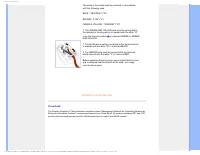
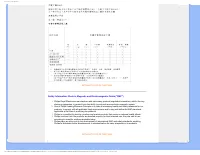
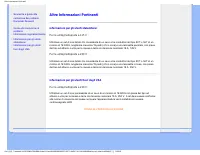
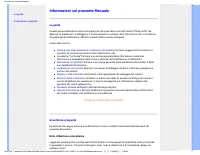
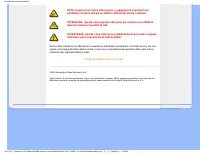
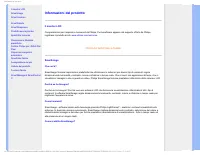

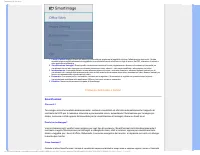
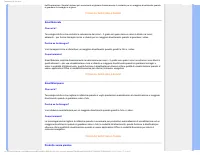
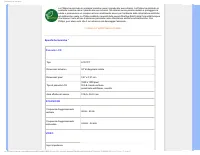
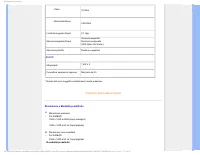
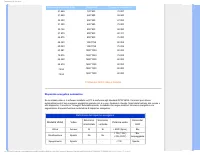
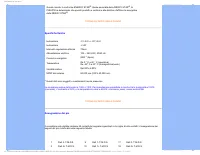
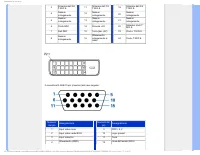
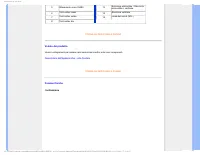
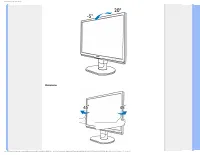
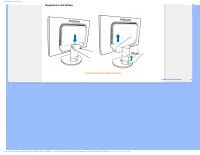
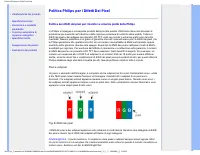
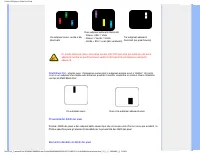
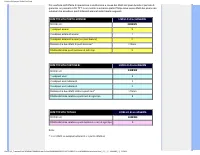
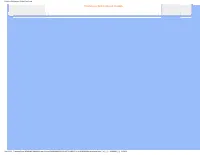
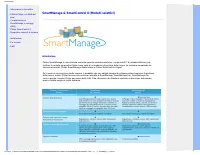
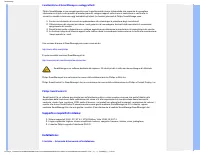
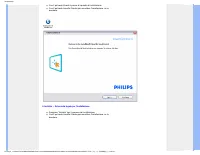
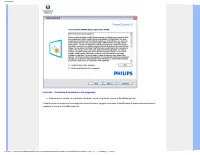
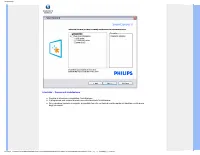
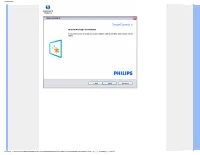
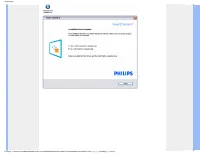
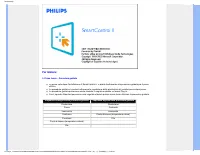
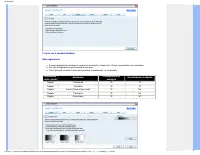
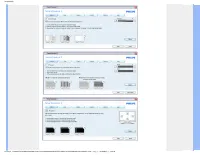
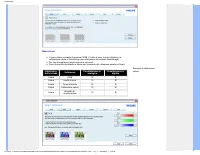
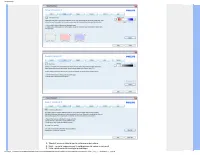
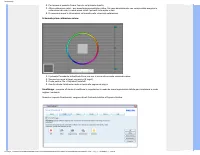

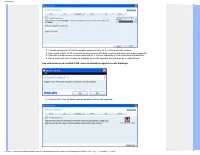
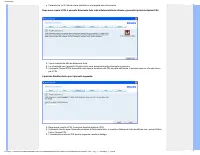
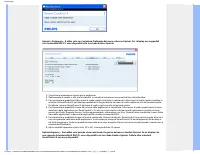
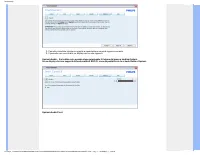
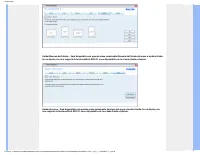
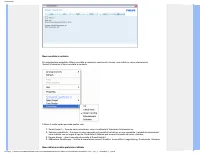
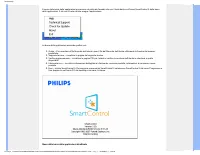
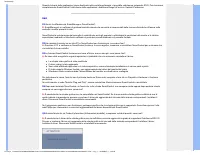
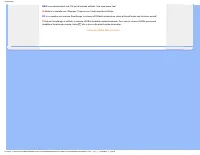
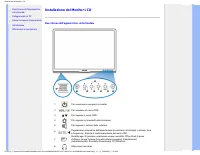
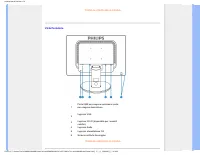
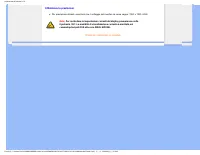
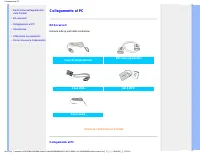
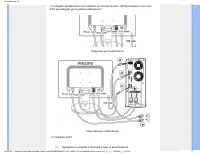
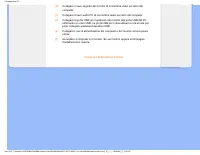
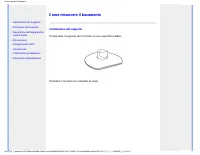
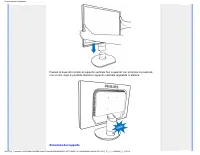
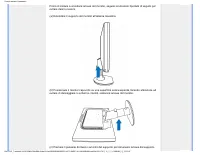
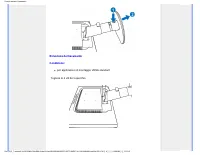
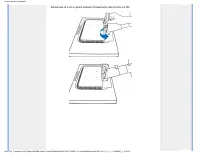
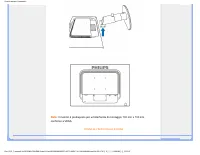
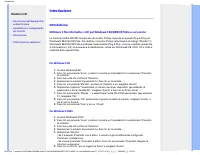
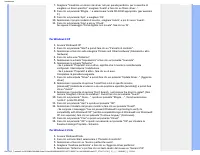
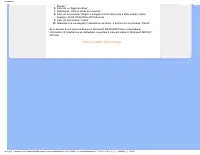
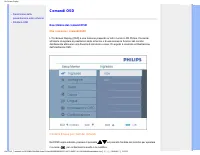
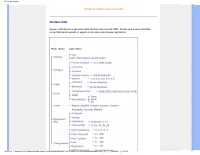
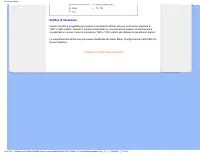
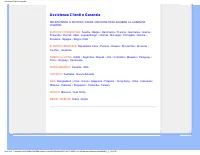
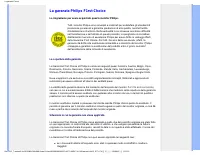
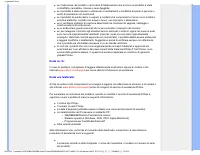
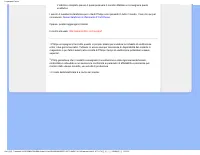
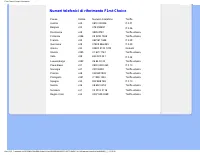


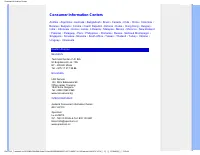
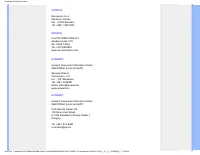
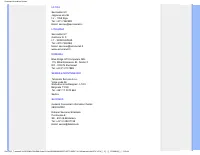
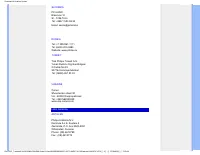
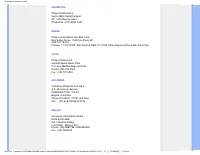
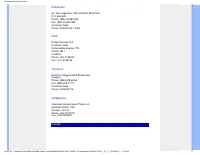
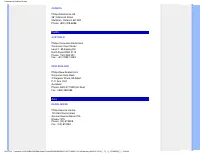
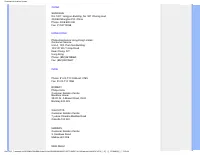
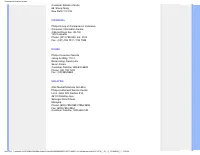
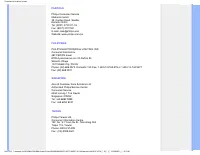
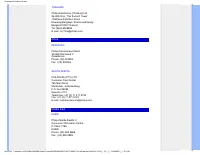
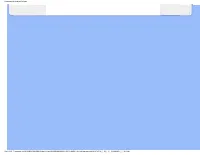
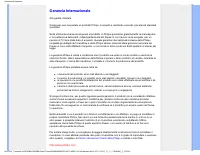
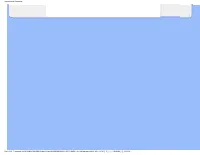
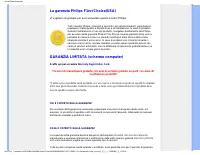
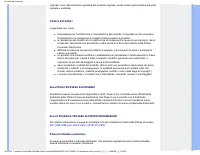
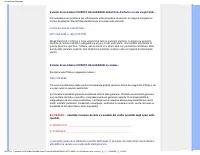
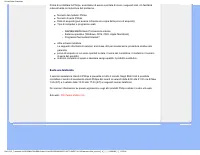
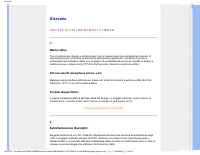
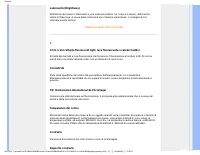
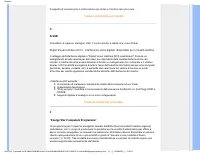
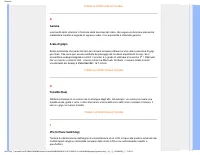
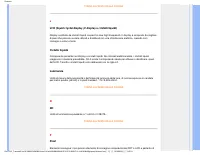
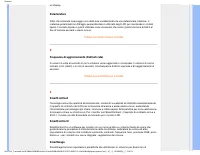
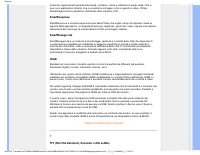
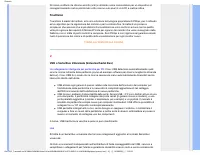
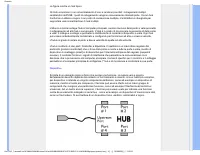
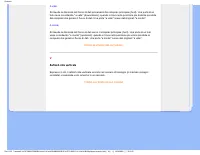
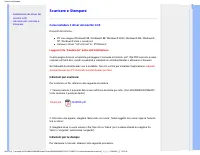
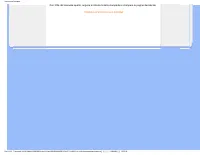
Sommario
Sicurezza e Risoluzione Problemi • Manutenzione e precauzioni di sicurezza • Domande ricorrenti • Risoluzione dei problemi • Informazioni legali • Ulteriori informazioni correlate Sicurezza e Risoluzione Problemi Manutenzione e precauzioni di sicurezza PERICOLO: L’utilizzo di dispositivi, registrazi...
Sicurezza e Risoluzione Problemi l'alimentazione e scollegare il cavo di alimentazione. Quindi, rimuovere la sostanza estranea oppure l'acqua e inviare immediatamente il monitor a un centro di assistenza. ● Non conservare o utilizzare il monitor in postazioni esposte a calore, illuminazione solare d...
Domande Frequenti (FAQs) • Sicurezza e guida alla risoluzione dei problemi • Domande frequenti (FAQ) • Regolazione dello schermo • Compatibilità con altre periferiche • Tecnologia del pannello LCD • Ergonomia, ecologia e parametri di sicurezza • Guida alla risoluzione dei problemi • Informazioni reg...
Domande Frequenti (FAQs) disponibili. E' possibile selezionare la risoluzione desiderata sotto il pannello di controllo di Windows® con la funzione "Proprietà Schermo" . D: Cosa succede se faccio confusione mentre sto effettuando le regolazioni del monitor? R: E' sufficiente premere il pulsa...
Domande Frequenti (FAQs) D: Lo schermo LCD è antigraffio? R: Una pellicola protettiva viene applicata sulla superficie del LCD, che lo rende resistente alla durezza fino ad un certo punto (circa la durezza di una matita 2H). Generalmente, si consiglia vivamente di non esporre il pannello di superfic...
Domande Frequenti (FAQs) scaldato. Questa misurazione è espressa in termini di scala assoluta (gradi Kelvin). Temperature Kevin basse, come 2004K, sono i rossi; temperature più alte - come 9300K - sono i blu. La temperatura neutra è il bianco, a 6504K. D: Il monitor LCD Philips può essere montato s ...
Domande Frequenti (FAQs) D: Si può collegare il monitor LCD a qualunque PC, postazione di lavoro o Mac? R: Sì, tutti i monitor Philips LCD sono pienamente compatibili con PC standard, Mac e postazioni di lavoro. Potrebbe risultare necessario un adattatore per il cavo di connessione del monitor ad un...
Domande Frequenti (FAQs) Diverse porte "a valle" permettono la connessione ad un altro hub o ad altri dispositivi, come ad esempio una tastiera USB, una camera o una stampante. TORNA ALL'INIZIO DELLA PAGINA Tecnologia del pannello LCD D: Che cos’è un Liquid Crystal Display (schermo a cristal...
Domande Frequenti (FAQs) TFT LCD ha due pannelli di vetro e lo spazio che li separa è riempito con cristalli liquidi. Quando ciascuna delle cellule è collegata con gli elettrodi e sollecitata dal voltaggio, la struttura molecolare del cristallo liquido viene alterata e controlla la quantità di luce ...
Domande Frequenti (FAQs) cristallo liquido, il fastidioso sfarfallamento non si presenta sugli schermi LCD. D: Perché il monitor LCD è virtualmente esente da interferenze elettromagnetiche? R: Contrariamente a quanto avviene con un monitor CRT, un monitor LCD non ha componenti che generano interfere...
Guida alla Risoluzione dei Problemi • Sicurezza e guida alla risoluzione dei problemi • Domande frequenti • Problemi comuni • Problemi di immagine • Informazioni regolamentatorie • Altre informazioni pertinenti Guida alla Risoluzione dei Problemi Questa pagina presenta problemi che possono essere co...
Guida alla Risoluzione dei Problemi Il pulsante AUTO non funziona correttamente ● La funzione Auto è concepita per essere utilizzata in un Macintosh standard o in un PC standard IBM compatibile che esegua correttamente Microsoft Windows. ● Potrebbe non funzionare correttamente se si usa un PC non co...
Guida alla Risoluzione dei Problemi Lo schermo è troppo chiaro o troppo scuro ● Regolare contrasto e luminosità dal menu a video. (La retroilluminazione del monitor LCD ha una durata limitata. Quando lo schermo diventa scuro o inizia a sfarfallare, contattare il proprio rappresentante. Lo schermo mo...
Altre Informazioni Pertinenti • Sicurezza e guida alla risoluzione dei problemi • Domande frequenti • Guida alla risoluzione di problemi • Informazioni regolamentatorie • Informazioni per gli utenti statunitensi • Informazioni per gli utenti fuori dagli USA Altre Informazioni Pertinenti Informazioni...
Informazione su Questa Manuale • La guida • Avvertenze e legenda Informazioni sul presente Manuale La guida Questa guida elettronica è stata concepita per chiunque faccia uso del monitor Philips LCD. Ne descrive le prestazioni, il settaggio e il funzionamento e contiene altre informazioni utili. Il ...
Informazioni del prodotto Il monitor LCD Smartimage SmartContrast SmartSaturteSmartSharpness Prodotto senza piomboSpecifiche tecnicheRisoluzione e Modalità predefinitePolitica Philips per i Difetti Dei PixelRisparmio energetico automaticoSpecifiche fisicheAssegnazione dei pinVedute del prodottoFunzi...
Informazioni del prodotto 1. Lavoro d ’ ufficio: Migliora il testo ed attenua la luminosità per migliorare la leggibilità e ridurre l ’ affaticamento degli occhi. Questa modalità migliora significativamente la leggibilità e la produttività quando si lavora con fogli di lavoro, file PDF, scansioni di...
Informazioni del prodotto dell ’ illuminazione. Questa funzione può ovviamente migliorare dinamicamente il contrasto per un maggiore divertimento quando si guardano le immagini o si gioca. TORNA ALL ’ INIZIO DELLA PAGINA SmartSaturate Che cos ’ è? Tecnologia intuitiva che controlla la saturazione de...
Informazioni del prodotto La Philips ha eliminato le sostanze tossiche come il piombo dai suoi schermi. La Philips ha eliminato le sostanze tossiche come il piombo dai suoi schermi. Gli schermi senza piombo aiutano a proteggere la salute e promuovono un recupero ed uno smaltimento sicuro per l ’ amb...
Informazioni del prodotto - Video 75 Ohm - Sincronizzazione 2.2K Ohm Livelli del segnale d'input 0.7 Vpp Sincronia segnale d'input Sincronia separata Sincronia composita SOG (Sync On Green) Sincronia polarità Positiva e negativa AUDIO Altoparlanti 1,5W x 2 Connettore segnale in ingresso Mini jack da...
Informazioni del prodotto Frequenza orizzontale (kHz) Risoluzione Frequenza verticale (Hz) 31.469 720*400 70.087 31.469 640*480 59.940 35.000 640*480 67.000 37.500 640*480 75.000 35.156 800*600 56.250 37.879 800*600 60.317 46.875 800*600 75.000 48.363 1024*768 60.004 60.023 1024*768 75.029 63.981 12...
Informazioni del prodotto Questo monitor è conforme ENERGY STAR ® . Quale associata della NERGY STAR ® , la PHILIPS ha determinato che questo prodotto e conforme alle direttive d'efficienza energetica della NERGY STAR ® . TORNA ALL ’ INIZIO DELLA PAGINA Specifiche fisiche Inclinazione -5°+2/-0 ~+ 20...
Informazioni del prodotto 5 Rilevamento cavo (GND) 13 Sincronia orizzontale / Sincronia orizzontale + verticale 6 Terra video rosso 14 Sincronia verticale 7 Terra video verde 15 Linea dati clock (SCL) 8 Terra video blu TORNA ALL ’ INIZIO DELLA PAGINA Vedute del prodotto Usare i collegamenti per vede...
Informazioni del prodotto Rotazione 頁 / 共 12 [97/8/8 上午 09:32:37] file:///E|/LCD%20Monitor%20OEM/Philips/240BW9/240BW9-EDFU/0....20-CD-Contents/lcd/manual/ITALIAN/240BW9/PRODUCT/PRODUCT.HTM 第 11
Informazioni del prodotto Regolazione dell'altezza TORNA ALL ’ INIZIO DELLA PAGINA 頁 / 共 12 [97/8/8 上午 09:32:37] file:///E|/LCD%20Monitor%20OEM/Philips/240BW9/240BW9-EDFU/0....20-CD-Contents/lcd/manual/ITALIAN/240BW9/PRODUCT/PRODUCT.HTM 第 12
Politica Philips per i Difetti Dei Pixel • Caratteristiche del prodotto • Specifiche tecniche • Risoluzione e modalità prestabilite • Funzione automatica di risparmio energetico • Specifiche fisiche • Assegnazione dei piedini • Illustrazioni del prodotto Politica Philips per i Difetti Dei Pixel Poli...
Politica Philips per i Difetti Dei Pixel Un subpixel rosso, verde o blu illuminato Due subpixel adiacenti illuminati:- Rosso + Blu = Viola- Rosso + Verde = Giallo- Verde + Blu = cyan (blu verdastro) Tre subpixel adiacenti illuminati (un pixel bianco) Un punto luminoso rosso o blu deve essere oltre i...
Politica Philips per i Difetti Dei Pixel Per usufruire dell'offerta di riparazione o sostituzione a causa dei difetti dei pixel durante il periodo di garanzia, un pannello LCD TFT in un monitor a schermo piatto Philips deve avere difetti dei pixel e dei subpixel che eccedono quelli tollerabili elenc...
SmartManage Caratteristiche di SmartManage e vantaggi offerti Philips SmartManage è una console operativa per la gestione delle risorse informatiche che consente di raccogliere informazioni sul tipo e sulla quantità di monitor presenti, redigere rapporti sulle risorse e controllarne e verificarne la...
SmartManage ● Con il pulsante Avanti si passa al riquadro di installazione. ● Con il pulsante Annulla l'utente può annullare l'installazione, se lo desidera. 2. Installer – Schermata legale per l'installazione ● Scegliere "Accetto" per il processo di installazione. ● Con il pulsante Annulla ...
SmartManage 3. Installer – Schermata di installazione dei programmi ● Selezionare la casella se si desidera installare i servizi di gestione risorse di SmartManage Lite. L'utente privato in genere non ha bisogno di questa funzione. Leggere la sezione SmartManage di questo manuale prima di scegliere ...
SmartManage 4. Installer – Processo di installaziione ● Seguire le istruzioni e completare l'installazione. ● Il programma può essere lanciato una volta terminata l'installazione. ● Se si desidera lanciarlo in seguito, è possibile fare clic sul testo di scelta rapida sul desktop o sulla barra degli ...
SmartManage Per iniziare: 1. Primo lancio - Procedura guidata ● La prima volta dopo l'installazione di SmartControl II, si andrà direttamente alla procedura guidata per il primo utilizzo. ● La procedura guidata vi condurrà attraverso la regolazione delle prestazioni del monitor passo dopo passo. ● L...
SmartManage 2. Avvio con il riquadro Standard Menu regolazione: ● Il menu regolazione consente di regolare la luminosità, il contrasto, il fuoco, la posizione e la risoluzione. ● Per fare le regolazioni basta seguire le istruzioni. ● Con il pulsante Annulla l'utente può annullare l'installazione, se...
SmartManage 4. Per tornare al pannello Colore, fare clic sul pulsante Annulla. 5. Attiva calibrazione colori – per impostazione predefinita è attiva. Se viene deselezionata, non sarà possibile eseguire la calibrazione dei colori, e rende meno visibili i pulsanti vista rapida e start. 6. È necessario...
SmartManage ● Facendo clic su Sì l’utente viene trasferito su una pagina web di sicurezza. Dopo avere creato il PIN, il pannello Deterrente furto indica Deterrente furto attivato e presente il pulsante Opzioni PIN: 1. Viene visualizzato Attivato deterrente furto. 2. La schermata con il pannello Disa...
SmartManage Menu sensibile al contesto Per impostazione predefinita il Menu sensibile al contesto è selezionato. Il menu sarà visibile se viene selezionato in Opzioni>Preferenze il Menu sensibile al contesto. Il Menu di scelta rapida possiede quattro voci: 1. SmartControl II – Quando viene selezi...
SmartManage Il menu della barra delle applicazioni può essere visualizzato facendo clic con il tasto destro sull’icona SmartControl II dalla barra delle applicazioni. Il clic con il tasto sinistro esegue l’applicazione. La barra delle applicazioni possiede quattro voci: 1. Guida – Per accedere al fi...
Installazione del Monitor LCD • Descrizione dell'apparecchio, vista frontale • Collegamento al PC • Come rimuovere il basamento • Introduzione • Ottimizzare le prestazioni Installazione del Monitor LCD Descrizione dell'apparecchio, vista frontale 1 Per accendere e spegnere il monitor 2 Per accedere ...
Installazione del Monitor LCD TORNA ALL'INIZIO DELLA PAGINA Vista Posteriore 1 Porta USB per eseguire upstream e porta per eseguire downstream 2 Ingresso VGA 3 Ingresso DVI-D (disponibile per i modelli selettivi) 4 Ingresso Audio 5 Ingresso alimentazione CA 6 Sistema antifurto Kensington TORNA ALL'I...
Installazione del Monitor LCD Ottimizzare le prestazioni ● Per prestazioni ottimali, accertarsi che il settaggio del monitor sia come segue: 1920 x 1200, 60Hz. Nota: Per controllare le impostazioni correnti del display premere una volta il pulsante 'OK'. La modalità di visualizzazione corrente è mos...
Collegamento al PC • Descrizione dell'apparecchio, vista frontale • Kit accessori • Collegamento al PC • Introduzione • Ottimizzare le prestazioni • Come rimuovere il basamento Collegamento al PC Kit Accessori Estrarre tutte le parti dalla confezione. Cavo di alimentazione DVI cavo (opzionale) Cavo ...
Collegamento al PC 1) Collegare saldamente il cavo elettrico al retro del monitor. (Philips dispone di un cavo VGA precollegato per la prima installazion e .) *disponibile per modelli diversi *disponibile per modelli diversi 2) Collegare al PC (a) Spegnere il computer e staccare il cavo di alimentaz...
Come rimuovere il basamento Come rimuovere il basamento • Installazione del supporto • Rimozione del supporto • Descrizione dell'apparecchio, vista frontale • Kit accessori • Collegamento al PC • Introduzione • Ottimizzare le prestazioni • Rimozione del basamento Installazione del supporto Posiziona...
Come rimuovere il basamento Fissare la base del monitor al supporto verticale fino a quando non si blocca in posizione con un clic, dopo è possibile liberare il supporto verticale regolabile in altezza. Rimozione del supporto 2008/8/5 上午 11:21:07 file:///P|/P_TranslateFile/C9/2008/8/C9004288-Qisda-P...
Come rimuovere il basamento Rimozione del basamento Condizione: ● per applicazioni di montaggio VESA standard Togliere le 4 viti del coperchio. 2008/8/5 上午 11:21:07 file:///P|/P_TranslateFile/C9/2008/8/C9004288-Qisda-Philips%20240BW9%20EDFU/DTP/0805/ITALIAN/240BW9/install/BASE.HTM 第 4 頁 / 共 6
Introduzione Monitor LCD : • Descrizione dell'apparecchio, veduta frontale • Installazione e collegamento del monitor • Introduzione • Ottimizzare le prestazioni Introduzione Introduzione Utilizzare il file informativo (.inf) per Windows® 98/2000/XP/Vista o successivi La funzione VESA DDC2B incorpor...
Introduzione 7. Scegliere "Visualizza un elenco dei driver noti per questa periferica, per consentire di scegliere un driver specifico", scegliere 'Avanti' e fare clic su 'Disco driver…'. 8. Fare clic sul pulsante 'Sfoglia…' e selezionare l'unità CD-ROM appropriata (per esempio F:). 9. Fare ...
Introduzione Monitor”. 6. Fare clic su “Aggiorna driver”. 7. Selezionare “Cerca il driver sul computer”. 8. Fare clic sul pulsante “Sfoglia” e scegliere l’unità nella quale è stato inserito il disco. Esempio: (Unità CD-ROM:\\Lcd\PC\drivers\). 9. Fare clic sul pulsante “Avanti”. 10. Attendere che sia...
On-Screen Display • Descrizione della presentazione sullo schermo • Struttura OSD Comandi OSD Descrizione dei comandi OSD Che cosa sono i comandi OSD? L'On-Screen Display (OSD) è una funzione presente su tutti i monitor LCD Philips. Consente all'utente di regolare le prestazioni dello schermo o di s...
On-Screen Display TORNA ALL'INIZIO DELLA PAGINA Struttura OSD Segue un'illustrazione generale della struttura dei comandi OSD. Questa può essere utilizzata come riferimento quando in seguito si lavorerà sulle diverse regolazioni. file:///P|/P_TranslateFile/C9/2008/8/C9004288-Qisda-Philips%20240BW9%2...
On-Screen Display Notifica di risoluzione Questo monitor è progettato per rendere le prestazioni ottimali alla sua risoluzione originaria di 1920 x 1200 a 60Hz. Quando il monitor è impostato su una risoluzione diversa, all’accensione è visualizzato un avviso: Usare la risoluzione 1920 x 1200 a 60Hz ...
Assistenza Clienti e Garanzia Assistenza Clienti e Garanzia SELEZIONARE IL PROPRIO PAESE / REGIONE PER LEGGERE LA GARANZIA VIGENTE: EUROPA OCCIDENTALE: Austria • Belgio • Danimarca • Francia • Germania • Grecia • Finlandia • Irlanda • Italia • Lussemburgo • Olanda • Norvegia • Portogallo • Svezia • ...
La garanzia Choice La garanzia Philips F1rst Choice La ringraziamo per avere acquistato questo monitor Philips. Tutti i monitor Philips sono concepiti e realizzati per soddisfare gli standard di produzione più elevati e garantire prestazioni di alta qualità, nonché facilità d’installazione e di util...
La garanzia Choice ● se l'indicazione del modello o del codice di fabbricazione che si trova sul prodotto è stata contraffatta, cancellata, rimossa o resa illeggibile; ● se il prodotto è stato riparato o sottoposto a cambiamenti o modifiche da parte di persone o centri di assistenza non autorizzati;...
La garanzia Choice L'indirizzo completo presso il quale prelevare il monitor difettoso e consegnare quello sostitutivo. I servizi di assistenza telefonica per i clienti Philips sono presenti in tutto il mondo. Fare clic qui per conoscere i Numeri telefonici di riferimento F1rst Choice. Oppure, potet...
La vostra garanzia in Europa centrale e orientale La vostra garanzia in Europa centrale e orientale Gentile cliente, Grazie per aver acquistato questo prodotto Philips, che è stato concepito e realizzato secondo gli standard di qualità più elevati. Se, sfortunatamente, il prodotto risultasse guasto ...
La vostra garanzia in Europa centrale e orientale o locali in vigore nei paesi per i quali esso non era stato originariamente concepito e/o prodotto. Pertanto, suggeriamo di verificare sempre con attenzione che il prodotto sia utilizzabile nel paese in cui si intende utilizzarlo. Con un solo clic In...
International Guarantee Garanzia Internazionale Alla gentile clientela Grazie per aver acquistato un prodotto Philips, concepito e realizzato secondo i più elevati standard qualitativi. Nella sfortunata evenienza di guasti al prodotto, la Philips garantisce gratuitamente la manodpoera e la sostituzi...
United States Guarantee La garanzia Philips F1rst Choice(USA) Vi vogliamo ringraziare per aver acquistato questo monitor Philips. Tutti i monitor Philips, concepiti e secondo i più elevati standard, garantiscono prestazioni d’alta qualità, e facilità d'uso e di installazione. In caso di probelmi dur...
United States Guarantee originale. Una volta scaduta la garanzia del prodotto originale, scade anche quella relativa alle parti riparate o sostituite. COSA È ESCLUSO? La garanzia non copre: ● manodopera per l'installazione o l'impostazione del prodotto, la regolazione dei comandi e l'installazione o...
United States Guarantee Servizio di assistenza COPERTO DA GARANZIA nEGLI USA, Portorico o isole vergini USA… Per assistenza sui prodotti e per informazioni sulle procedure di servizio, si prega di rivolgersi al Centro Assistenza Clienti Philips telefonando ai numeri sotto elencati: Centro Assistenza...
United States Guarantee Prima di contattare la Philips, accertatevi di avere a portata di mano i seguenti dati, ciò faciliterà notevolmente la risoluzione del problema. ● Numero del modello Philips ● Numero di serie Philips ● Data di acquisto (può essere richiesta una copia della prova di acquisto) ...
Glossario Glossario A B C D E F G H I J K L M N O P Q R S T U V W X Y Z A Matrice attiva Tipo di struttura per display a cristalli liquidi in cui a ciascun pixel sono collegati dei transistor di commutazione per controllare la tensione di attivazione/spegnimento. Consente di produrre un'immagine più...
Glossario Luminosità (Brightness) Definizione del colore in riferimento a una scala acromatica, tra il nero e il bianco, detta anche indice di riflessione. A causa della confusione con il termine saturazione, si consiglia di non utilizzare questo termine. TORNA ALL'INIZIO DELLA PAGINA C CCFL (cold c...
Glossario TORNA ALL'INIZIO DELLA PAGINA G Gamma Luminosità dello schermo in funzione della tensione del video, che segue una funzione pressoché matematica rispetto al segnale di ingresso video, il cui esponente è chiamato gamma. Scala di grigio Scala acromatica che parte dal nero per arrivare al bia...
Glossario TORNA ALL'INIZIO DELLA PAGINA L LCD (liquid crystal display ¡V display a cristalli liquidi) Display costituito da cristalli liquidi sospesi tra due fogli trasparenti. Il display è composto da migliaia di pixel che possono essere attivati e disattivati con una stimolazione elettrica, creand...
Glossario un display. Polarizzatore Filtro che consente il passaggio solo della luce caratterizzata da una determinata rotazione. Il materiale polarizzato con filtraggio perpendicolare è utilizzato negli LCD per racchiudere i cristalli liquidi. Il cristallo liquido è quindi utilizzato come strumento...
Glossario contenuti, regola dinamicamente luminosità, contrasto, colore e nitidezza in tempo reale. Che si lavori con applicazioni di testo, che si visualizzino immagini o che si guardi un video, Philips SmartImage fornisce prestazioni ottimizzate dello schermo LCD. SmartResponse SmartResponse è una...
Glossario Di norma costituito da silicone amorfo (a-Si) e utilizzato come commutatore per un dispositivo di immagazzinamento carica posizionato sotto ciascun sub-pixel di un LCD a matrice attiva. TrueVision TrueVision è leader del settore, ed è una soluzione tecnologica proprietaria di Philips, per ...
Glossario La figura mostra un hub tipico. Gli Hub consistono in un concentramento di cavi e rendono possibili i collegamenti multipli caratteristici dell'USB. I punti di collegamento vengono comunemente chiamati porte. Ciscun hub trasforma un attacco singolo in un punto di connessione multipla. L'ar...
Glossario A valle Si intende la direzione del flusso di dati provenienti dal computer principale (host). Una porta di un hub viene considerata " a valle" (downstream), quando si trova nella posizione più distante possibile dal computer che genera il flusso di dati. Una porta "a valle"...
Scaricare e Stampare • Installazione del driver del monitor LCD • Istruzioni per scaricare e stampare Scaricare e Stampare Come installare il driver del monitor LCD Requisiti del sistema: ● PC che esegue Windows® 95, Windows® 98, Windows® 2000, Windows® Me, Windows® XP, Windows® Vista o successivi ●...
Other Philips Altri Manuals
-
 Philips STH3020/70
Manuale d'uso
Philips STH3020/70
Manuale d'uso
-
 Philips STH3010/30
Manuale d'uso
Philips STH3010/30
Manuale d'uso
-
 Philips STH1010/10
Manuale d'uso
Philips STH1010/10
Manuale d'uso
-
 Philips STH3020/16
Manuale d'uso
Philips STH3020/16
Manuale d'uso
-
 Philips STH3000/26R1
Manuale d'uso
Philips STH3000/26R1
Manuale d'uso
-
 Philips STH3000/26
Manuale d'uso
Philips STH3000/26
Manuale d'uso
-
 Philips 0366.00B.77C
Manuale d'uso
Philips 0366.00B.77C
Manuale d'uso
-
 Philips HD6324/90
Manuale d'uso
Philips HD6324/90
Manuale d'uso
-
 Philips GC6612/30
Manuale d'uso
Philips GC6612/30
Manuale d'uso
-
 Philips GC6842/36
Manuale d'uso
Philips GC6842/36
Manuale d'uso
-
 Philips GC6730/36R1
Manuale d'uso
Philips GC6730/36R1
Manuale d'uso
-
 Philips GC6704/36R1
Manuale d'uso
Philips GC6704/36R1
Manuale d'uso
-
 Philips GC6802/36R1
Manuale d'uso
Philips GC6802/36R1
Manuale d'uso
-
 Philips GC6740/36R1
Manuale d'uso
Philips GC6740/36R1
Manuale d'uso
-
 Philips FC6090/01
Manuale d'uso
Philips FC6090/01
Manuale d'uso
-
 Philips GC6420/02
Manuale d'uso
Philips GC6420/02
Manuale d'uso
-
 Philips GC6268/22
Manuale d'uso
Philips GC6268/22
Manuale d'uso
-
 Philips HD6152/16
Manuale d'uso
Philips HD6152/16
Manuale d'uso
-
 Philips HD6132/10
Manuale d'uso
Philips HD6132/10
Manuale d'uso
-
 Philips GC6611/30
Manuale d'uso
Philips GC6611/30
Manuale d'uso
